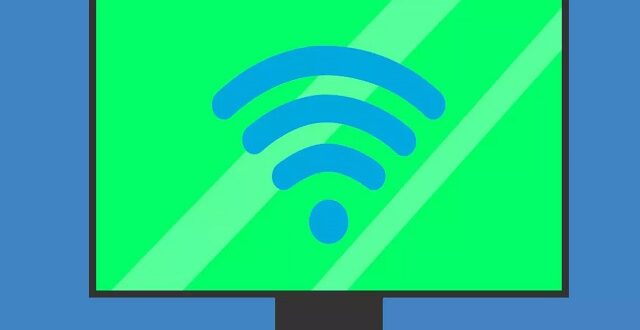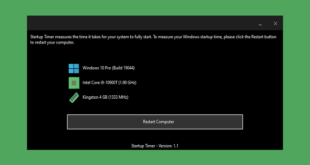طرق مجربة لتحسين وحل جميع مشاكل الاتصال بالأنترنت في الحاسوب
العديد من الناس، خصوصًا مستخدمي الحاسوب يواجهون مشاكل في الإتصال بالأنترنت، وفي بعض الأحيان يأتيهم خطأ فشل الإتصال بالخادم الوكيل، ومشكلة المثلث الأصفر، هذا كله مع تأكدهم من تجديد اشتراك الأنترنت، في الحقيقة هذه المشاكل تعود لعدة عوامل وأسباب، ومهما كانت الأسباب، فقد اقترحت لكم في هذه التدوينة مجموعة شاملة من الحلول التي تساعدكم في حل مشكلة عدم استجابة اتصال الأنترنت رغم أن الأتصال سليم، إضافة الى عدم القدرة على الدخول إلى المواقع رغم وجود الأنترنت، وبقية مشاكل الإتصال الأخرى.
1.حذف الملفات المؤقتة
يساهم حذف الملفات المؤقتة في حل مشاكل الإتصال، فإذا تم تخزين خطأ في تلك الملفات فينبغي حذفه، وسيتم تجديده تلقائيًا بملفات أخرى صالحة، وستتمكن من استعادة الإتصال، ولحذف ملفات Temp، تقوم بالضغط على زر (Windows+R) من الكيبورد، ومن مربع البحث تكتب كلمة Temp وأخيرًا إضغط على زر OK، مباشرة سينبثق معك مجلد به عدد كبير من الملفات، ستقوم بتحديد جميع الملفات، ومن ثم حذفها، ولا تنسى أيضًا حذف سلة المهملات بعد الإنتهاء من العملية.

تنويه: يستحسن إعادة تشغيل الجهاز Restart بعد القيام بالخطوات السابقة.
2.الإستعانة بمتصفح Internet Explorer في إصلاح الأخطاء
من كان يظن أن متصفح “إنترنت إكسبلورر” الذي لم يعد أي شخص يستخدمه يتوفر على ميزة تمكنك من إصلاح أخطاء الشبكة، واستعادة الإتصال بسهولة، ففي الحقيقة كون هذا المتصفح مدمجًا مع النظام، يجعل له الأولوية في الإتصال، بمفهوم آخر إذا واجهتك مشكلة في المتصفح، ستجد أن المتصفحات الأخرى أيضًا تضررت بالمشكل، المهم ستقوم بالتوجه لمتصفح Internet Explorer، بعدها ستنقر على زر الترس في الأعلى بالجانب، ومن القائمة المنبثقة تختار خيار Internet Options، بعدها سيبقى أمامك التوجه الى آخر مربع باليمين Advanced، وستعمل Reset Advanced settings، وبعدها Reset…، وعند الإنتهاء من الخطوات السابقة ستنقر على زر OK، وستخرج من المتصفح، ومباشرة تعيد تشغيل جهاز الكمبيوتر (مستحسن)، وعند اشتغاله ستجد أن مشاكل الإتصال تم حلها بسهولة.

3.إستعمال أوامر cmd
تساهم أوامر cmd في حل عدد كبير من مشاكل النظام، ومن المعروف أن هذه الأداة لديها خصائصها وأسرارها التي يجب علينا تحريها ومعرفتها مستقبلًا، في المقابل أحظرت لكم هذه الأوامر التي بمجرد كتابتها يمكن للنظام إصلاح أخطاء الإتصال بنسبة كبيرة، وكل ما عليك فعله هو الضغط على زر (Windows+R)، ومن مربع البحث تكتب cmd، مباشرة ستنبثق معك نافذة قم بكتابة الأسطر الثلاثة الموالية مع النقر على زر “إنتر” لكل سطر:
ping 4.2.2.2
ping 8.8.8.8
ping www.google.com
بعد ذلك ستعيد تشغيل الحاسوب، وتحقق من الإتصال.

4.إعداد IP Adresse و Dns يدويًا
من بين أشهر مشاكل الإتصال، هي عدم القدرة على اختيار أي بي أدرس أوتوماتيكي، وفي هذه الحالة يمكن أنت تواجه مثلث أصفر بجوار رمز الشبكة، لحل هذه المشكلة أقترح عليك إدخال IP Adresse بطريقة يدوية، لكن تأكد أولًا من عدد الأجهزة المتصلة بالأنترنت لديك، وقيم IP Adresse التي تحملها، كما أقترح عليك إضافة Dns يدويًا وهو يساهم بشكل كبير في تسريع الإتصال بالخادم، وحل المشاكل المختلفة، ولملأ البيانات ستقوم بالتوجه الى رمز الشبكة، وبالزر الأيمن للفأرة تختار من القائمة Ouvrir le Centre Réseau et Partage، مباشرة ستنبثق معك إعدادات الشبكة، يمكنك إكمال الخطوات مثل الموضحة في الصورة:

تنويه: يمكنك اختيار أي Adresse IP بالقيمة البادئة 192.168.1.* ، أما عن DNS يمكنك البحث في الأنترنت عن القيمة التي تناسبك.
5.عمل ريسترت للراوتر
في هذه الخطوة، يجب أن تكون لديك خبرة في تركيب إعدادات الراوتر، وإذا كنت لا تستطيع إعداد الراوتر فلا أنصحك بها، والطريقة تكمن في أنك تحظر إبرة، وتدخلها داخل فراغ تجده بجوار زر Power في الراوتر، وتأكد أنه بعد القيام بهذه الخطوة، سيصبح الراوتر كأنه جديد، وتحتاج لإعادة إدخال البيانات من صفحة الأدمين، وثم إعداد الراوتر وتغيير إسم الشبكة (مستحسن)، وأيضًا عمل كلمة سر جديدة، بالإضافة الى إعدادات أخرى..، وفي حال لم يكن لديك خبرة في أجهزة الراوتر، فما أنصحك به هو إيقاف تشغيل الراوتر لمدة 10 ثواني، ثم إعادة تشغيله مرة أخرى، كما أن هناك دراسة تقول أن إطفاء الراوتر لمدة 10 ثواني يوميًا يساهم في تسريع الإتصال، وحل المشاكل المختلفة.

6.إستخدام مستكشف أخطاء الشبكة
من بين الأمور المميزة التي يوفرها لك الويندوز، خيار يسمح لك بإصلاح أخطاء الشبكة، ويمكن إيجاده بالضغط على أيقونة الواي فاي بالزر الأيمن للفأرة، ومن القائمة تختار Résoudre les problèmes، وستقوم الأداة بإجراء فحوصات مختلفة تمكنك من حل المشاكل، كما أننا نجد أيضًا نفس الخيار يوفره لنا المتصفح عند فشل الإتصال، ويمكن الاعتماد عليه لتحري الخلل وإصلاحه.

أخيرًا، في حال كانت لديك طريقة أخرى تريد مشاركتنا بها قم بكتابتها في التعليقات، ولا تنسى مشاركة هذه التدوينة مع الأصدقاء ليستفيدوا أيضًا.
كاتب التدوينة: المدون عزيز
حوحو للمعلوميات
اقرأ ايضاً:تعرف على الطرق التي تستخدمها الدول لحجب المواقع عن مواطنيها
 وكالة أوقات الشام الإخبارية
وكالة أوقات الشام الإخبارية